Windows-Videobearbeitungsprogramme unter Linux: Ein Überblick
Obwohl Linux eine Vielzahl von Videobearbeitungswerkzeugen bietet, sind diese nicht immer die erste Wahl für jeden. Wenn Sie von Windows zu Linux gewechselt sind und mit den dort verfügbaren Optionen nicht zufrieden sind, haben wir gute Nachrichten für Sie! Hier stellen wir Ihnen vier Windows-Videobearbeitungsprogramme vor, die Sie problemlos unter Linux nutzen können.
1. Adobe Premiere Pro / After Effects Creative Cloud
Adobe Premiere Pro und After Effects sind in der Videobearbeitung weit verbreitet. Dies ist nicht verwunderlich, da diese Programme sowohl auf PCs als auch auf Macs laufen, umfangreiche Videobearbeitungsfunktionen bieten und in der professionellen Videoproduktion als Industriestandard gelten.
Leider wird Linux von Adobe vernachlässigt und es gibt keine Pläne, Premiere Pro/After Effects oder andere Software der Creative Suite auf diese Plattform zu portieren. Dank Wine und PlayOnLinux ist es jedoch möglich, die Adobe Creative Cloud unter Linux auszuführen.
Creative Cloud unter Linux installieren
Eine detaillierte Anleitung zur Installation von Adobe Premiere Pro und der gesamten Creative Cloud unter Linux finden Sie in unserem speziellen Tutorial. Dort wird der Installations- und Einrichtungsprozess Schritt für Schritt erläutert.
Bitte beachten Sie, dass die Installation der Adobe Creative Cloud (und damit auch Adobe Premiere Pro) über PlayOnLinux nicht immer reibungslos verläuft. In unseren Tests hat es zwar funktioniert, die Ergebnisse können jedoch je nach Ihrer Linux-Distribution, Ihrer Hardware und anderen Faktoren variieren.
2. Sony Vegas Movie Studio Platinum 13

Obwohl Adobe Premiere Pro unter Windows als Industriestandard gilt, gibt es viele, die eine Alternative bevorzugen. Sony Vegas ist eine populäre Option, insbesondere für Anwender, die eine benutzerfreundliche Oberfläche und eine Vielzahl von Funktionen suchen. Sony Vegas bietet eine optimierte Benutzeroberfläche, Postproduktionsfunktionen, Spezialeffekte und Plugins.
Für Nutzer, die kürzlich von Windows zu Linux gewechselt haben, ist es erfreulich zu wissen, dass es laut WineHQ.org möglich ist, Sony Vegas unter Linux zu installieren und zu nutzen. Insbesondere Version 13, eine der letzten Veröffentlichungen von Sony vor dem Verkauf der Software an MAGIX, soll unter Linux stabil laufen. Neuere Versionen werden nicht unterstützt. Wenn Sie diesen Editor also unbedingt unter Linux nutzen möchten, ist Version 13 die beste Wahl.
Sony Vegas Movie Studio Platinum 13 unter Linux zum Laufen bringen
Um Sony Vegas Movie Studio Platinum 13 unter Linux zu installieren, befolgen Sie die folgenden Schritte:
Hinweis: Wine ist eine komplexe Software, und der Installationsprozess kann variieren. Der Prozess hat in unseren Tests funktioniert, aber es gibt keine Garantie, dass es bei Ihnen genauso funktioniert.
Schritt 1: Installieren Sie Wine und Winetricks auf Ihrem Linux-System. Eine Anleitung dazu finden Sie in unserem Tutorial.
Schritt 2: Laden Sie die Installationsdateien für Sony Vegas 13 auf Ihren Computer herunter. Halten Sie Ihre Lizenzinformationen bereit.
Schritt 3: Öffnen Sie ein Terminal und erstellen Sie ein WINEPREFIX, in dem Sony Vegas laufen kann:
WINEPREFIX=~/.moviestudio13 winecfg
Schritt 4: Verwenden Sie Winetricks, um die notwendigen Komponenten zu installieren, damit Sony Vegas unter Linux korrekt funktioniert:
WINEPREFIX=~/.moviestudio13 winetricks dotnet40 msxml3 corefonts fontfix
Schritt 5: Führen Sie die Installationsdatei über das Terminal aus, da das WINEPREFIX angegeben werden muss:
WINEPREFIX=~/.moviestudio13 wine ~/pfad/zum/installationsprogramm.exe
Nach der Installation können Sie das Programm mit folgendem Befehl starten:
WINEPREFIX=~/.moviestudio13/wine ~/.moviestudio13/drive_c/Program Files/Sony/Movie Studio Platinum 13.0/MovieStudioPlatinum130.exe
3. Videopad
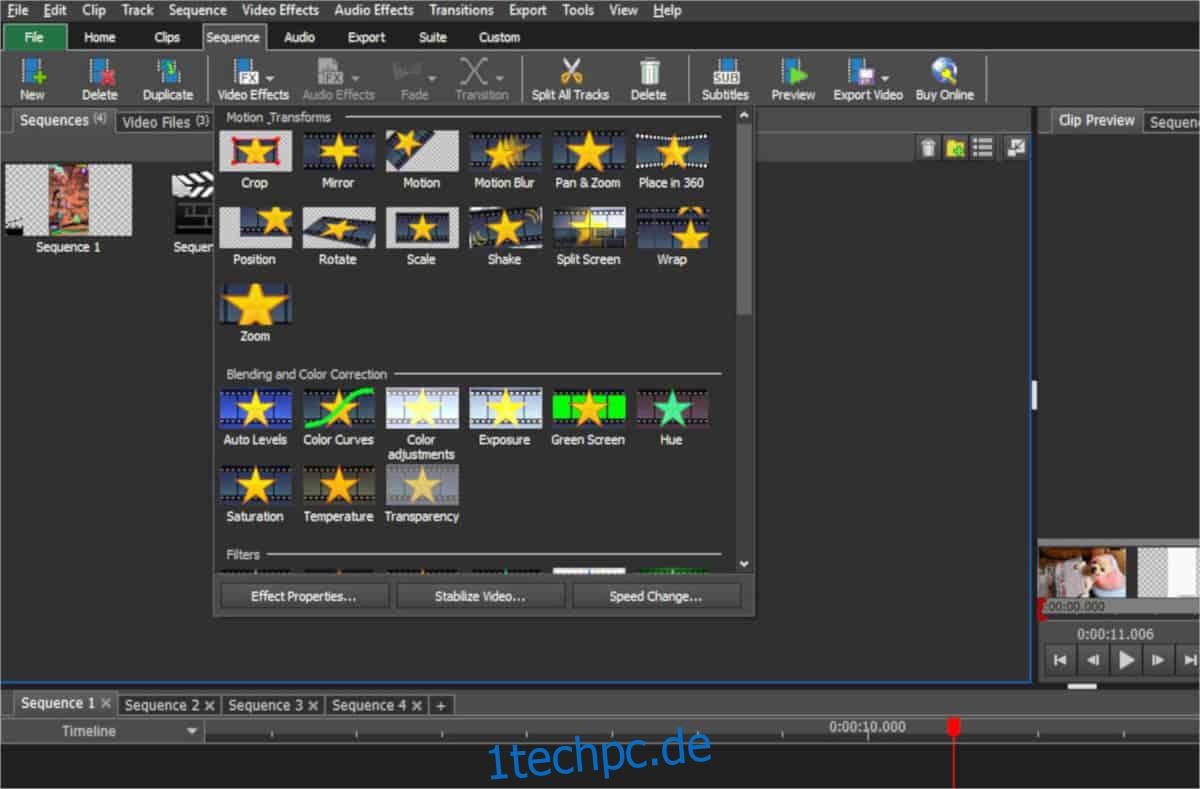
Videopad von NCH Software ist ein benutzerfreundliches Videobearbeitungsprogramm für Windows. Es bietet eine Vielzahl nützlicher Funktionen wie Videoübergänge, Spezialeffekte und Exportoptionen für das Internet. Videopad ist vielleicht nicht das fortschrittlichste Bearbeitungstool, aber viele Anwender schätzen die einfache Benutzeroberfläche.
Obwohl es unter Linux viele gute Open-Source-Videoeditoren gibt (z.B. Shotcut und OpenShot), ist Videopad eine gute Alternative, wenn Sie mit den nativen Linux-Editoren nicht zufrieden sind.
Videopad unter Linux installieren
Videopad ist einfacher zu installieren als einige der anderen Programme auf dieser Liste. Es sind keine speziellen Anpassungen erforderlich. Solange Sie Wine in Version 3.0 oder höher installiert haben, sollte es funktionieren.
Schritt 1: Besuchen Sie die Videopad-Seite von NCH Software und laden Sie die kostenlose Version herunter.
Schritt 2: Öffnen Sie den Dateimanager, navigieren Sie zum Downloadordner und doppelklicken Sie auf vpsetup.exe, um das Installationsprogramm in Wine zu starten.
Schritt 3: Führen Sie den Installationsprozess wie unter Windows durch. Nach der Installation können Sie Videopad über das Anwendungsmenü starten.
4. VirtualDub2

VirtualDub2 ist eine Weiterentwicklung des beliebten Videobearbeitungsprogramms VirtualDub. Es ist ein leistungsstarkes Werkzeug für die schnelle und lineare Bearbeitung von Videodateien. VirtualDub2 kann eine große Anzahl von Dateien gleichzeitig bearbeiten.
VirtualDub2 bietet nicht alle modernen Funktionen von Programmen wie Premiere oder Vegas, ist aber ideal für schnelle Bearbeitungs- und Aufnahmeaufgaben.
Obwohl VirtualDub2 Open-Source ist und der Code auf GitHub verfügbar ist, gibt es scheinbar keine Pläne für eine native Linux-Unterstützung. Dennoch funktioniert es gut unter Wine.
VirtualDub2 unter Linux installieren
VirtualDub2 läuft problemlos unter Wine. Die Installation ist einfach, stellen Sie sicher, dass Wine eingerichtet ist.
Schritt 1: Besuchen Sie die offizielle Website und klicken Sie auf „Dokumentation & Downloads“, um zur SourceForge-Seite zu gelangen.
Schritt 2: Klicken Sie auf der SourceForge-Seite auf die grüne Download-Schaltfläche.
Schritt 3: Nach dem Download der ZIP-Datei öffnen Sie den Downloadordner, entpacken Sie die Datei.
Schritt 4: Öffnen Sie den extrahierten VirtualDub2-Ordner und doppelklicken Sie auf VirtualDub.exe, um das Programm unter Wine zu starten.
Fazit
Es gibt viele gute Open-Source-Videoeditoren für Linux. Dennoch sind diese nicht immer perfekt und viele neue Nutzer bevorzugen bekannte Programme aus Windows. Die Tatsache, dass einige Windows-Videobearbeitungsprogramme unter Linux funktionieren, ist eine großartige Lösung für diese Nutzer, bis die nativen Programme sich weiterentwickeln.